win7总出现telnet不是内部或外部命令什么原因
更新时间:2023-01-31 13:25:00作者:mei
近期,一些网友反馈win7系统使用telnet去登录其他服务器和主机等网络设备时,总是出现提示“telnet不是内部或外部命令”,有什么办法让系统恢复正常?只要参考以下方法步骤开启telnet功能即可。
推荐:win7旗舰版系统
1、首先点击开始菜单,找到控制面板项,点击进入。
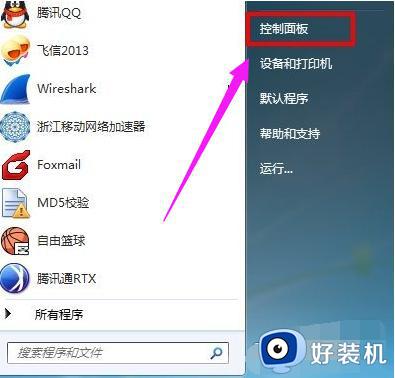
2、在控制面板中,选择小图标,这样可以显示全部内容,不然会显示不全找不到需要的功能,看到全部设置后,选择“程序和功能”。
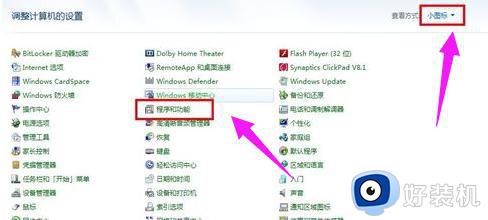
3、进入程序和功能模块,在左边需要选择“打开或关闭windows功能”,点击windows功能后弹出对话框。
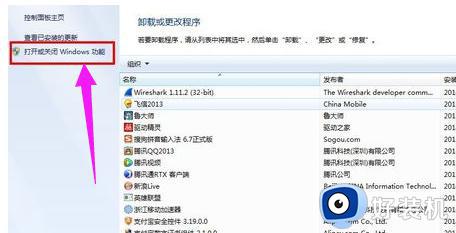
4、需要打开功能的前面打钩,把telnet客户端前的复选框勾上。
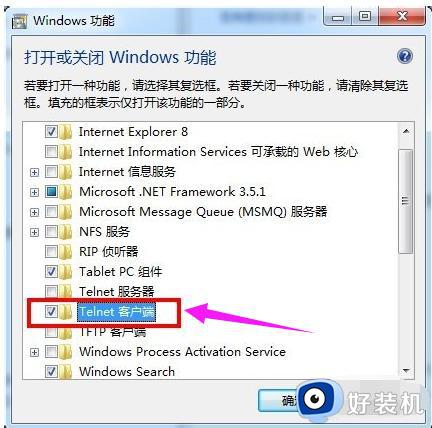
5.更改windows设置需要一分钟左右的时间,不要关闭。窗口关闭后设置成功。
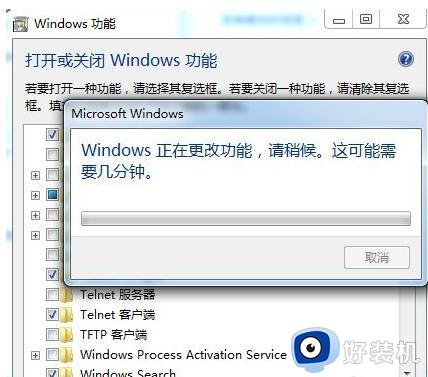
6、windows功能的telnet功能已经开启,我们测试下是否可以正常使用,输入telnet+ip地址。如telnet 8.8.8.8 提示输入账号密码表示连接成功。
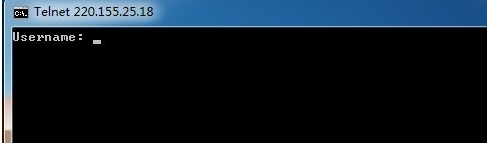
7、但是开了telent不是所有的地址都能登陆,有的是改了端口,有的是没有开启,为了安全考虑。
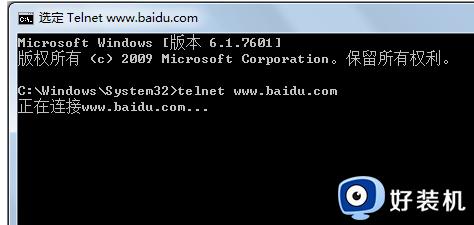
遇到win7总出现telnet不是内部或外部命令的问题,不要着急,根据上述7个步骤设置,电脑系统就恢复正常。
win7总出现telnet不是内部或外部命令什么原因相关教程
- javac不是内部或外部命令win7怎么回事 win7提示javac不是内部或外部命令如何解决
- win7的telnet怎么开启 win7电脑开启telnet命令的步骤
- win7打开office时总是出现向程序发送命令如何解决
- 查看win7是否永久激活命令是什么 win7系统怎么使用命令查看是否永久激活
- win7自动关机命令是什么 win7自动关机命令怎么设置
- win7 重启命令是什么 win7重启电脑的cmd命令介绍
- 定时关机命令win7是什么 win7系统定时关机命令如何使用
- win7系统缓存文件放在哪里 win7系统缓存文件在什么位置
- win7打开本地连接提示“部分控件被禁用”什么原因 win7打开本地连接提示“部分控件被禁用”的解决方案
- win7怎么打开运行窗口 win7系统调出运行窗口的几种方法
- win7访问win10共享文件没有权限怎么回事 win7访问不了win10的共享文件夹无权限如何处理
- win7发现不了局域网内打印机怎么办 win7搜索不到局域网打印机如何解决
- win7访问win10打印机出现禁用当前帐号如何处理
- win7发送到桌面不见了怎么回事 win7右键没有发送到桌面快捷方式如何解决
- win7电脑怎么用安全模式恢复出厂设置 win7安全模式下恢复出厂设置的方法
- win7电脑怎么用数据线连接手机网络 win7电脑数据线连接手机上网如何操作
win7教程推荐
- 1 win7每次重启都自动还原怎么办 win7电脑每次开机都自动还原解决方法
- 2 win7重置网络的步骤 win7怎么重置电脑网络
- 3 win7没有1920x1080分辨率怎么添加 win7屏幕分辨率没有1920x1080处理方法
- 4 win7无法验证此设备所需的驱动程序的数字签名处理方法
- 5 win7设置自动开机脚本教程 win7电脑怎么设置每天自动开机脚本
- 6 win7系统设置存储在哪里 win7系统怎么设置存储路径
- 7 win7系统迁移到固态硬盘后无法启动怎么解决
- 8 win7电脑共享打印机后不能打印怎么回事 win7打印机已共享但无法打印如何解决
- 9 win7系统摄像头无法捕捉画面怎么办 win7摄像头停止捕捉画面解决方法
- 10 win7电脑的打印机删除了还是在怎么回事 win7系统删除打印机后刷新又出现如何解决
